¿Quieres compartir automáticamente tus entradas antiguas de WordPress?
Compartir tus entradas antiguas es una forma estupenda de conseguir más tráfico y participación sin ningún esfuerzo adicional. También puede mantener tus perfiles en los medios sociales activos e interesantes, aunque no publiques contenido nuevo todos los días.
En este artículo, le mostraremos cómo compartir automáticamente sus entradas antiguas de WordPress.
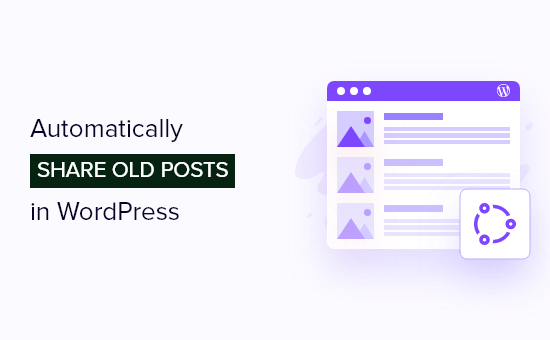
¿Por qué compartir las entradas de tu antiguo blog de WordPress en los medios sociales?
Al compartir entradas antiguas de tu blog con tus seguidores, puedes conseguir más visitas a tu sitio web WordPress sin ningún trabajo adicional. Puedes guardar o ahorrar tiempo reutilizando el contenido existente para los medios sociales, liberándote para otras tareas.
Además, puede atraer a nuevos seguidores que podrían haberse perdido sus entradas anteriormente. Como resultado, puede aumentar las visitas a su página sin crear contenido totalmente nuevo, lo que lleva a más suscriptores de la lista de correo electrónico , las ventas en su tienda en línea, y mucho más.
Dicho esto, veamos cómo puedes compartir automáticamente las entradas antiguas de tu blog de WordPress. Puede utilizar los enlaces rápidos a continuación para navegar por el tutorial:
Paso 1: Instalar y configurar el plugin Revive Entradas Antiguas
La forma más sencilla de compartir las entradas antiguas de tu blog es utilizar el plugin Revive Old Posts. Te permite simplemente compartir las entradas antiguas de tu blog de WordPress en los medios sociales para ayudarte a conseguir más tráfico y mantener tus cuentas activas.
Lo primero que tienes que hacer es instalar y activar el plugin. Para más detalles, consulte nuestra guía para principiantes sobre cómo instalar un plugin de WordPress.
Una vez activado, ve a Revivir entradas antiguas ” Escritorio y selecciona la pestaña “Cuentas”.
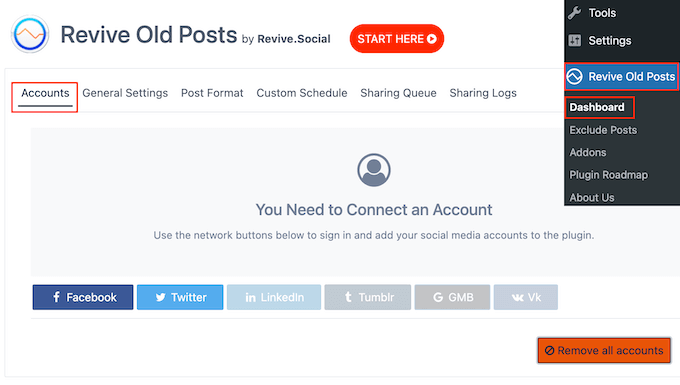
A continuación, sólo tienes que hacer clic en el botón de medios sociales de la cuenta que quieras conectar.
El plugin gratuito es compatible con Facebook y Twitter, pero puede desbloquear perfiles de medios sociales adicionales mediante la actualización a la versión Pro.
En esta guía, te mostraremos cómo publicar automáticamente entradas antiguas en Twitter. Sin embargo, los pasos serán similares independientemente de la cuenta de medios sociales que utilices.

Se abrirá un mensaje / ventana emergente de la red seleccionada.
Basta con hacer clic en “Acceder a Twitter” o en un botón similar.
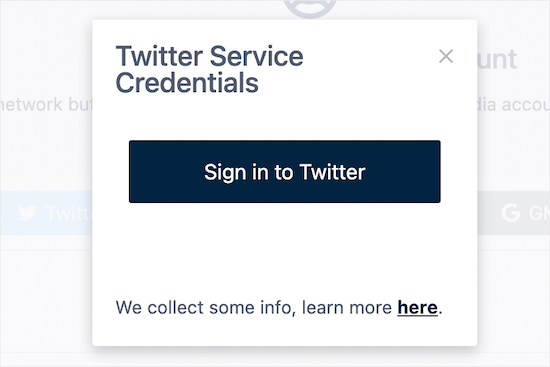
A continuación, se te pedirá que introduzcas tu nombre de usuario y contraseña de Twitter.
Una vez hecho esto, haz clic en el botón “Autorizar aplicación” para conectarte a tu cuenta.
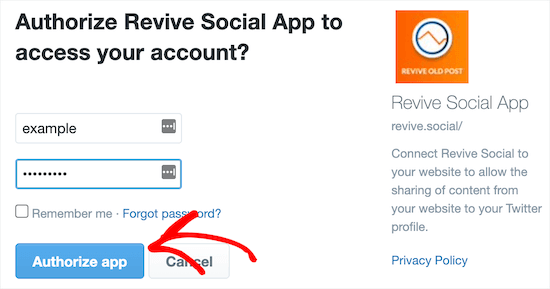
Paso 2: Configurar los ajustes de compartición social de entradas
Una vez establecida la configuración, vamos a hacer clic en la pestaña “Ajustes generales”.
En primer lugar, puedes cambiar el “Intervalo mínimo entre comparticiones”. Este es el número de horas que el plugin esperará entre compartir cada entrada.
También puedes establecer la “Edad mínima de las entradas”. Este es el número de días que tienen que pasar para que la entrada se considere ‘antigua’.
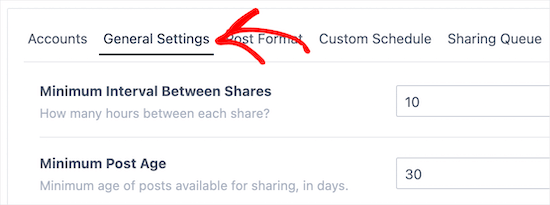
Debajo, puede elegir si desea volver a compartir entradas antiguas una vez que se hayan compartido todos sus contenidos antiguos. De este modo, el plugin puede recorrer constantemente todas tus entradas publicadas anteriormente.
Para ello, sólo tienes que marcar / comprobar la casilla siguiente a “Compartir más de una vez”.
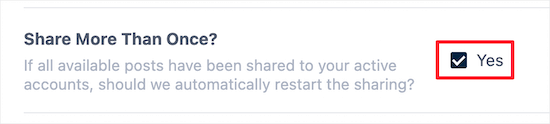
A continuación, puede optar por incluir o excluir taxonomías.
A continuación, en “Taxonomías”, escriba la categoría o etiqueta que desea utilizar. A continuación, decida si quiere marcar / desmarcar la casilla “Excluir”.

Si realiza un seguimiento de los visitantes de su sitio web en WordPress, puede añadir automáticamente etiquetas de consulta a sus entradas antiguas. Esto le ayudará a realizar un mejor seguimiento del rendimiento de estas entradas antiguas.
Para ello, sólo tiene que marcar / comprobar la casilla situada junto a “Activar el seguimiento de Google Analytics”.
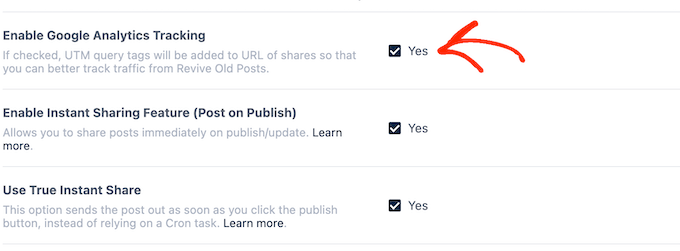
Si aún no ha establecido Google Analytics, consulte nuestra guía para principiantes sobre cómo instalar Google Analytics en WordPress.
Revive Social puede ahorrarle aún más tiempo compartiendo automáticamente nuevas entradas y tipos de contenido personalizados. Si desea compartir entradas en cuanto se publiquen, marque la casilla siguiente a “Activar característica de uso compartido instantáneo”.
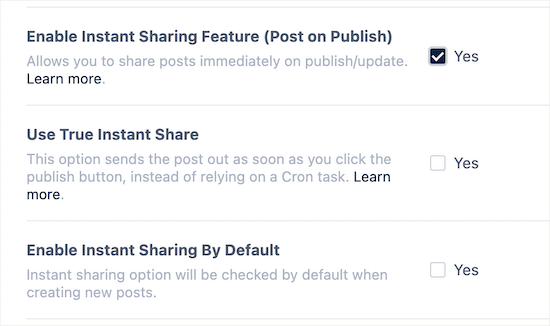
Cuando estés satisfecho con los ajustes de uso compartido, haz clic en el botón “Guardar”.
Paso 3: Personaliza tus entradas en medios sociales para compartir contenido antiguo
El siguiente paso es configurar el aspecto de las entradas de tu blog en los medios sociales. Para ello, haz clic en la opción de menú “Formato de entrada”, en la parte superior de la página.
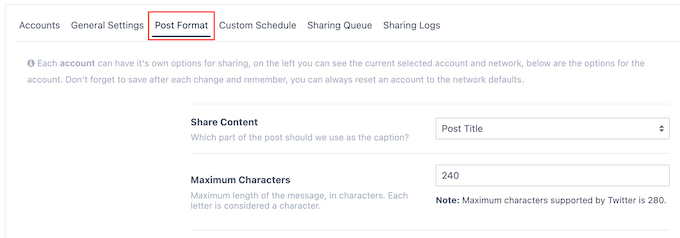
En la siguiente pantalla, seleccione el contenido que desea compartir en el menú desplegable “Compartir contenido”.
A continuación, puede cambiar la longitud de la entrada en los medios sociales en el cuadro “Máximo de caracteres”.
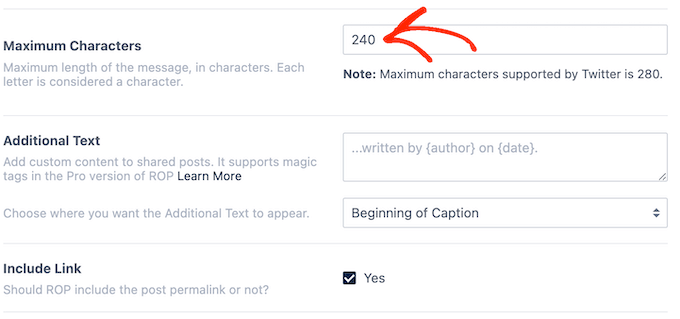
Para conseguir más tráfico, asegúrate de marcar / comprobar la casilla siguiente a ‘Incluir enlace’.
Después, puede escribir cualquier texto adicional que desee añadir, incluir cualquier campo personalizado, utilizar el acortador de URL y mucho más.
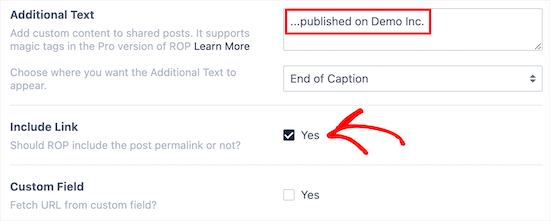
Una vez hecho esto, puedes añadir hashtags a tu entrada.
Para empezar, abre el desplegable “Hashtags” y elige cómo quieres generar hashtags.
Por ejemplo, puede crear hashtags a partir de las categorías o etiquetas de la entrada o escribir hashtags que Revive Social utilizará para todas las entradas.
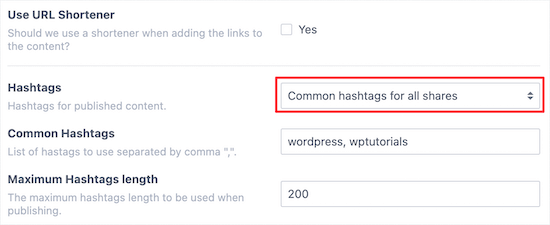
A continuación, haga clic en el botón “Guardar formato de entradas” para guardar los ajustes.
Una vez que haya terminado de personalizar los ajustes del plugin, sólo tiene que seleccionar el botón “Haga clic para empezar a compartir”.
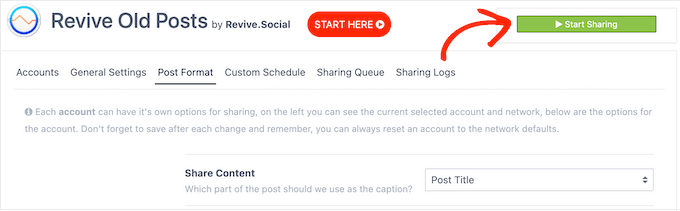
Ahora, si seleccionas la pestaña “Cola de compartición”, podrás ver una vista previa de tus entradas antes de compartirlas en los medios sociales.
Aquí puedes omitir entradas, editarlas e incluso impedir que se compartan determinadas entradas.

Ya está. Ahora, tus entradas antiguas de WordPress se compartirán automáticamente en los medios sociales.
Formas alternativas de compartir automáticamente las entradas de tu blog en los medios sociales
Revive Old Posts no es el solo plugin que puedes usar para compartir automáticamente las entradas de tu blog en los medios sociales. Si quieres encontrar una alternativa, entonces te recomendamos usar Uncanny Automator.
Uncanny Automator es el mejor plugin de automatización para WordPress que te ayuda a crear flujos de trabajo automatizados para tu sitio web. Por ejemplo, puedes utilizarlo para enviar correos electrónicos automáticos cuando se publique una nueva entrada.
También tenemos un montón de guías con Uncanny Automator sobre cómo compartir automáticamente entradas de blog en los medios sociales. Puedes marcarlas / comprobarlas aquí:
- Cómo tuitear automáticamente al publicar una nueva entrada en WordPress
- Cómo publicar automáticamente en Instagram desde WordPress
- Cómo publicar automáticamente en Facebook desde WordPress
- Cómo automatizar WordPress y los medios sociales con IFTTT (y más)
- Cómo utilizar la IA para impulsar su marketing
Si quieres tener más control sobre qué entradas antiguas se compartirán en los medios sociales, también puedes utilizar una herramienta como Buffer. Es una aplicación de programación de medios sociales que te permite elegir las entradas que se compartirán en un momento determinado.
Para obtener más información, consulte nuestra guía sobre cómo programar entradas de WordPress para los medios sociales.
Esperamos que este artículo te haya ayudado a aprender cómo compartir automáticamente tus entradas antiguas de WordPress. También puedes consultar nuestra guía práctica sobre cómo añadir avisos instantáneos a tu sitio de WordPress o nuestra selección de los mejores plugins de medios sociales para WordPress.
If you liked this article, then please subscribe to our YouTube Channel for WordPress video tutorials. You can also find us on Twitter and Facebook.





Syed Balkhi says
Hey WPBeginner readers,
Did you know you can win exciting prizes by commenting on WPBeginner?
Every month, our top blog commenters will win HUGE rewards, including premium WordPress plugin licenses and cash prizes.
You can get more details about the contest from here.
Start sharing your thoughts below to stand a chance to win!
Michael says
Changes in Facebook policy dictate that the plugin must achieve authorization manage_pages and publish_pages. I’ve gone three rounds with Facebook and have yet to receive approval. Two months!
Uriahs says
Hi Michael, this issue regarding has been fixed a while back, you no longer need to create an app to connect your accounts. All it takes now is a click of a button
Markus Martin says
I only use it with twitter because twitter cards ovewrite its premium featured image option. It shows ugly links on Facebook and resets cached facebook urls and featured images. They should make the option to show featured link with image free, but make posting with image attached a premium version if they so desperately want money.
Dorothy says
I installed plug in on Godaddy managed site and set up old according directions on your video. One post posted and no others have posted though it continues to say one will posts in 7 hr 30 minutes. What have I missed ? My settings: Min interval 8, min age 30, max age 0, share more once unchecked, posts box checked.
Also it says I have two accounts and I have only set up Twitter, unless I accidentally have two Twitter accounts by mistake. So how do I find out and how to rectify
I am not a computer person and new to WordPress. I may subscribe if I think it is beneficial. I have went to a local WP user group and it was over my head. Thanks for your assistance in this matter.
Rizwan says
This revive old post plugin is not tested with 4.5.2, what to do now? any other plugin?
Gemma says
This has just stopped working for me – giving a 301 instead of the link via Twitter. Deleted and reinstalled, played about with shortening link but no luck! Any resolution or alternative is appreciated, such a time saver!
Jim says
if you have your new posts set to trigger your MailChimp account; will the revived posts also trigger your MailChimp account?
WPBeginner Support says
If you revive posts in a way that they reappear in your RSS feed, then yes.
Administrador
James Burnette says
Thanks for the great post.
Melissa says
The premium version is now $75.
Nouman Younas says
Nice,,, i lll surely try this method on my one blog for checking results..
i have a question How to Automatically Share Your Old new Posts?
i don’t want to share it manually . and i also don’t want to give access of social media profiles to my all authors.
DanCarr says
I assume you guys know about the free plugin “buffer old posts” so I’m curious why you would not mention it? It does the same as this plugin, but sends it all to Buffer instead. You can control how often it sends items and you can exclude posts and categories as well. I’ve been using it for a while and it works perfectly. I’d far rather send things to Buffer because then it slots in better with my normal daily postings.
sadman123 says
how to get a floating menu and a floating page navigator in wordpress
John says
Nice post. I basically use Revive old Posts. Its a great plugin. But I stopped it due to the fact that I do not have much posts. I have roughly 30…